Comment ajouter un arrière-plan personnalisé sur Microsoft Teams : Guide complet
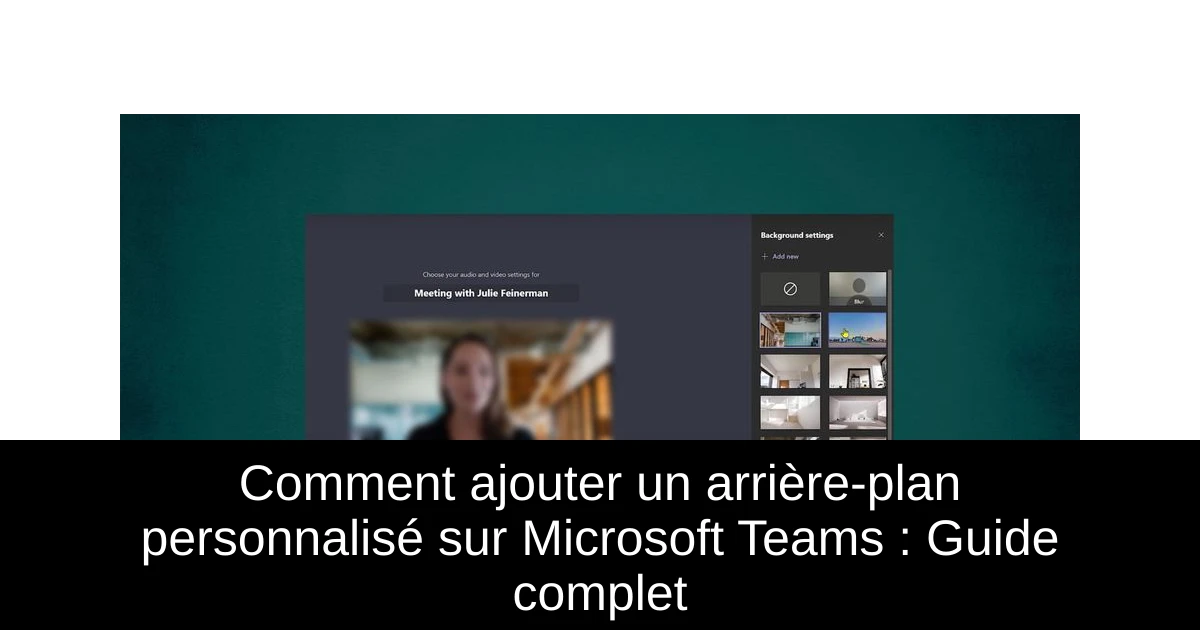
Dans le monde du télétravail et des réunions virtuelles, personnaliser son espace peut faire toute la différence. Microsoft Teams, plateforme de collaboration incontournable, offre la possibilité d'ajouter des arrière-plans personnalisés qui non seulement embellissent vos appels vidéo, mais cachent également votre environnement réel. Que vous souhaitiez faire bonne impression lors d'une réunion professionnelle ou apporter une touche ludique à votre prochain appel, ce guide vous montrera pas à pas comment créer et appliquer un arrière-plan sur Teams. Suivez nos conseils simples et transformez votre expérience de visioconférence !
Comment créer et ajouter un arrière-plan personnalisé dans Teams
- 1) Préparez votre image d'arrière-plan : Assurez-vous que votre image a une taille de 1920 x 1080 pixels et est au format JPG, PNG ou BMP. Préférez des visuels neutres pour un aspect professionnel, ou des thèmes saisonniers si vous souhaitez ajouter une note d'amusement.
- 2) Ajoutez un arrière-plan à Microsoft Teams : Lors de votre réunion, cliquez sur Plus d'actions (···), sélectionnez Appliquer des effets d'arrière-plan, puis cliquez sur + Ajouter nouveau pour télécharger votre image.
- 3) Changez ou retirez vos arrière-plans à tout moment : Pendant l'appel, répétez les étapes d'application des effets d'arrière-plan, choisissez une autre image ou sélectionnez Aucun pour supprimer l'arrière-plan.
- 4) Explorez les meilleures ressources pour des images d'arrière-plan : Consultez des sites comme Unsplash ou Pexels pour des photos de haute qualité, ou utilisez Canva pour créer vos propres designs.
Qu'est-ce qu'un arrière-plan virtuel dans Microsoft Teams ?
Les arrière-plans virtuels de Microsoft Teams vous permettent de remplacer votre environnement réel par une image ou un effet pendant vos appels vidéo. Cela contribue à protéger votre vie privée, à réduire les distractions et à donner une apparence soignée et professionnelle. Vous pouvez choisir parmi des options par défaut ou créer des arrière-plans personnalisés. Pour une expérience encore plus immersive, explorez la fonctionnalité d'arrière-plan dynamique qui ajoute des effets de mouvement subtils à votre image.
Ajouter un arrière-plan amusant ou créatif peut également alléger l'atmosphère de vos réunions. C'est un excellent moyen de briser la glace et de garder les échanges légers tout en utilisant la fonctionnalité d'arrière-plan personnalisé dans Teams.
Passinné en jeuxvidéo, high tech, config PC, je vous concote les meilleurs articles Nous nous aidons de l'IA pour certain article, si vous souhaitez nous participer et nous aider hésitez pas à nous contacter

Newsletter VIP gratuit pour les 10 000 premiers
Inscris-toi à notre newsletter VIP et reste informé des dernières nouveautés ( jeux, promotions, infos exclu ! )

















